Урок 14. Создание настольной лампы.
Включатель
Включатель лампы состоит из двух элементов, каждый из которых также можно создать при помощи стандартного примитива Chamfer Cylinder (Цилиндр с фаской).
Создайте в окне проекции объект Chamfer Cylinder (Цилиндр с фаской). Перейдите на вкладку Modify (Изменение) командной панели и установите для него следующие параметры: Radius (Радиус) – 12, Height (Высота) – 4, Fillet (Закругление) – 0.6, Height Segs (Количество сегментов по высоте) – 4, Fillet Segs (Количество сегментов на фаске) – 5, Cap Segs (Количество сегментов в основании) – 4, Sides (Количество сторон) – 40.
Чтобы объект принял сглаженную форму, установите флажок Smooth (Сглаживание).
Выровняйте созданный объект относительно основы настольной лампы.
Для этого в окне Align Selection (Выравнивание выделенных объектов) установите следующие параметры:
- флажок Z Position (Z-позиция);
- переключатель Current Object (Объект, который выравнивается) в положение Center (По центру);
- переключатель Target Object (Объект, относительно которого выравнивается) в положение Maximum (По максимальным координатам выбранных осей).
Нажмите кнопку Apply (Применить) или ОК.
Положение выключателя на основе лампы в плоскости XY подберите вручную. После выравнивания объектов по оси Z сделать это будет несложно (рис. 6.16).
Теперь клонируйте первый элемент включателя. Перейдите на вкладку Modify (Изменение) командной панели и установите для созданного объекта следующие параметры: Radius (Радиус) – 11, Height (Высота) – 9, Fillet (Закругление) – 0.6, Height Segs (Количество сегментов по высоте) – 4, Fillet Segs (Количество сегментов на фаске) – 5, Cap Segments (Количество сегментов в основании) – 4, Sides (Количество сторон) – 40.
Чтобы объект принял сглаженную форму, установите флажок Smooth (Сглаживание). Включатель готов (рис. 6.17).
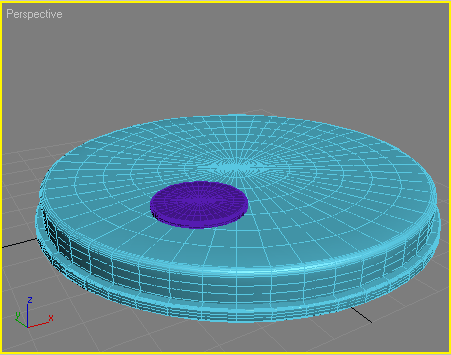
Рис. 6.16. Расположение объектов после выравнивания по оси Z и в плоскости XY
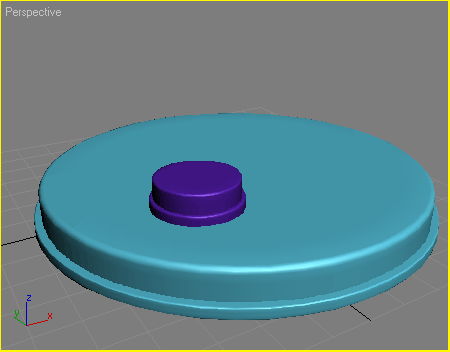
Рис. 6.17. Основа лампы с включателем
